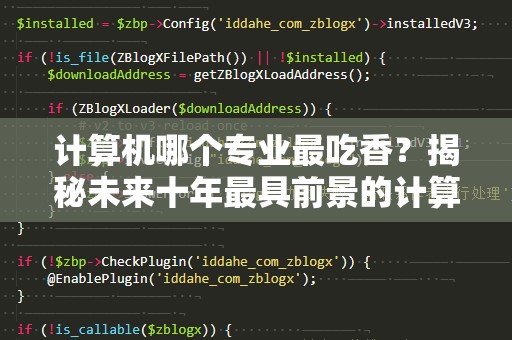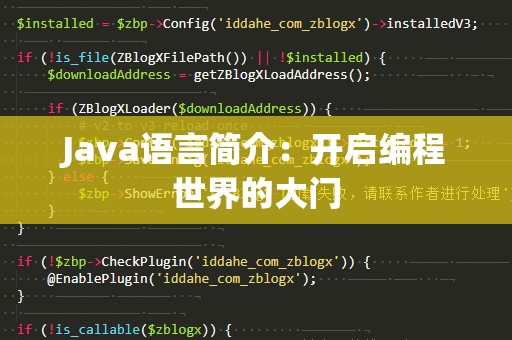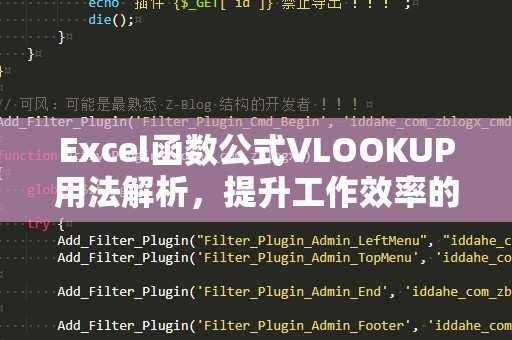在现代职场中,Excel无疑是最常用的数据处理工具之一。无论是做财务报表、市场分析,还是销售数据汇总,我们几乎都会用到Excel的各种函数。特别是那些用于查找和匹配数据的函数,如VLOOKUP、HLOOKUP等,已经成为我们不可或缺的得力助手。
VLOOKUP虽然在很多场景下都能帮助我们高效地完成数据查找任务,但它也存在着许多局限性。比如,VLOOKUP只能从数据表的左侧进行查找,查找的范围必须按照升序排列,且在处理大量数据时效率可能较低。这些问题让很多职场人士在处理复杂数据时感到头疼,尤其是当面对跨表查找、动态数据更新等场景时,VLOOKUP显得力不从心。
幸运的是,Excel中有一个更强大的函数——XLOOKUP,它完美弥补了VLOOKUP的不足。XLOOKUP作为Excel365和Excel2019中新推出的函数,旨在解决VLOOKUP的局限,并提供更灵活、高效的数据查找解决方案。XLOOKUP到底有多强大呢?
XLOOKUP的优势
查找范围不限于左侧
XLOOKUP最明显的优点就是,它可以在任意位置查找数据,而不局限于VLOOKUP的“左侧查找”。这一点对于复杂的数据表格,尤其是需要从右侧列查找数据的情况,非常实用。通过XLOOKUP,你不再需要调整表格的顺序或通过组合多个函数来实现查找。
支持精准匹配和模糊匹配
XLOOKUP不仅可以进行精准匹配,还能处理模糊匹配。它默认使用精确匹配,但如果你希望进行近似匹配(例如查找最接近的值),只需简单地设置参数即可。这使得XLOOKUP在处理包含空值或部分不完整数据的表格时,能够灵活应对。
返回多个结果
在VLOOKUP中,我们只能返回一个结果,但XLOOKUP支持返回多个匹配项,极大提高了数据分析的效率。这对于处理大规模数据库时尤为有用,避免了手动筛选多个结果的麻烦。
更加高效的计算速度
XLOOKUP的算法更为先进,相比VLOOKUP,在处理大数据集时表现更为出色。对于复杂的公式和大量数据的场景,XLOOKUP能够提供更高效的计算,减少等待时间。
没有“#N/A”错误
VLOOKUP在查找不到匹配项时,会返回“#N/A”错误,给用户带来困扰。而XLOOKUP则允许你设置默认值,当查找不到数据时,返回你指定的替代值,避免了因错误而导致的中断。
XLOOKUP的基本语法
XLOOKUP的基本语法非常简洁,主要包括四个参数:
XLOOKUP(查找值,查找数组,返回数组,[如果没有找到值时的替代值],[匹配模式],[搜索模式])
查找值:你要查找的内容,类似VLOOKUP中的“查找值”。
查找数组:要查找数据的区域。
返回数组:匹配项所在的区域,也就是你希望返回的数据区域。
如果没有找到值时的替代值:当找不到匹配项时,你希望返回的默认值。
匹配模式:指定是精准匹配(默认)还是模糊匹配(例如最接近的值)。
搜索模式:指定从上到下查找(默认)还是从下到上查找。
我们通过一个简单的例子来演示如何使用XLOOKUP解决实际问题。
假设你有一个员工信息表,包含员工姓名和工资数据,现在你需要根据员工姓名查找其对应的工资信息。在VLOOKUP中,你可能需要调整表格顺序并使用多个公式,但在XLOOKUP中,只需要一个简单的公式:
=XLOOKUP(“张三”,A2:A10,B2:B10,“未找到该员工”)
这个公式的意思是,如果在A2到A10中找到“张三”这个名字,就返回B2到B10中对应的工资数据;如果没有找到,则返回“未找到该员工”。
XLOOKUP在实际工作中的应用场景
跨表查找数据
XLOOKUP非常适合跨表查找数据的情况。假如你有两个工作表,一个存储了员工信息,另一个存储了员工的奖金记录,使用VLOOKUP时就可能面临许多限制,XLOOKUP则能轻松跨表查找,确保数据完整无遗漏。
多条件查找
如果你需要在多列数据中进行查找,XLOOKUP可以配合其他函数进行灵活的多条件查找,而不需要像VLOOKUP那样做多次查找,避免了繁琐的操作。
处理动态数据
当数据不断更新时,XLOOKUP可以根据新的数据动态更新返回结果,避免了手动修改公式或数据的问题。
大数据集的高效查找
对于需要处理成千上万行数据的表格,XLOOKUP能够快速查找,减少了查找过程中的延迟,显著提升了效率。
小结
XLOOKUP是VLOOKUP的强大升级版,它在功能、灵活性和效率上都远超VLOOKUP。如果你还在用VLOOKUP处理数据匹配问题,不妨尝试一下XLOOKUP,享受更智能、更高效的查找体验。接下来的部分,我们将深入探讨XLOOKUP的进阶应用,帮助你更好地掌握这一强大函数的使用技巧。
XLOOKUP不仅仅是VLOOKUP的替代品,它在实际操作中提供了许多高级功能和灵活的应用方式,让我们在处理复杂的数据分析任务时能够更加得心应手。我们将继续深入探讨XLOOKUP的进阶应用,揭示如何在更高效地解决实际问题时,充分发挥XLOOKUP的优势。
XLOOKUP的高级应用
处理多重匹配的情况
在某些数据表中,可能会有多个匹配项。VLOOKUP通常只能返回第一个匹配项,而XLOOKUP可以返回多个结果。要实现这一点,我们可以结合XLOOKUP和其他函数,如FILTER函数。假设你有一个销售数据表,需要查找某个销售员所有的订单记录,XLOOKUP就能帮助你轻松实现。
例如,假设A列为销售员姓名,B列为订单编号,你可以使用如下公式:
=TEXTJOIN(“,”,TRUE,FILTER(B2:B10,A2:A10=“张三”))
这个公式会返回张三所有的订单编号,并以逗号分隔。
结合IFERROR优化使用
尽管XLOOKUP支持自定义“未找到值”的返回内容,但我们仍然可以结合IFERROR函数,使得当查找不到数据时,返回更加符合需求的信息。例如,在查找过程中,若没有找到匹配项,你可以通过IFERROR函数返回更友好的提示,而非仅仅是空白或错误。
=IFERROR(XLOOKUP(“李四”,A2:A10,B2:B10),“未找到李四的记录”)
这种方法比VLOOKUP简单得多,特别是在需要处理大量数据时,能减少错误和混淆的发生。
跨多个工作簿查找数据
当你需要在多个工作簿中查找数据时,XLOOKUP表现得尤为出色。只需在XLOOKUP的查找数组和返回数组部分指定工作簿路径,Excel就能自动跨工作簿查找。例如,你可以通过以下公式跨不同工作簿查找数据:
=XLOOKUP(“张三”,‘[员工数据.xlsx]Sheet1’!A2:A10,‘[员工数据.xlsx]Sheet1’!B2:B10)
动态范围和数组公式
XLOOKUP也支持动态范围,尤其是结合Excel的表格功能,可以自动适应新增或删除的行,而不需要手动调整公式。你只需将表格区域设置为动态范围,XLOOKUP会自动适应表格的变化,使得数据管理更加便捷。
使用XLOOKUP实现双向查找
当你需要根据多个条件进行查找时,XLOOKUP结合IF函数可以进行双向查找。例如,假设你需要根据“员工姓名”和“部门”来查找对应的“工资”信息,可以通过在XLOOKUP中结合IF语句,创建一个复杂的多条件查找。
XLOOKUP与其他查找函数的对比
除了XLOOKUP外,Excel还提供了其他几种常用的查找函数,如VLOOKUP、HLOOKUP、INDEX+MATCH等。这些函数各有优劣,但XLOOKUP凭借其灵活性和多功能性,已成为当今职场中最受欢迎的查找工具。
VLOOKUPvs.XLOOKUP:VLOOKUP只能查找左侧数据,且必须按照升序排列,而XLOOKUP没有这些限制,查找范围可以灵活指定。
HLOOKUPvs.XLOOKUP:HLOOKUP用于水平查找,而XLOOKUP则能兼顾水平和垂直查找,操作更加简便。
INDEX+MATCHvs.XLOOKUP:虽然INDEX+MATCH可以处理复杂的查找需求,但公式较为复杂,XLOOKUP则提供了一个简洁的解决方案,能够实现同样的功能。
总结
XLOOKUP作为Excel中最强大的查找函数之一,不仅弥补了VLOOKUP和HLOOKUP的不足,还通过多样化的功能和灵活性,帮助用户在各种复杂场景中高效处理数据。无论你是刚接触Excel的新手,还是经验丰富的数据分析师,掌握XLOOKUP都会让你的工作效率和精准度大大提高。在未来的工作中,不妨将XLOOKUP应用到你的数据处理流程中,感受这一强大函数的魅力!